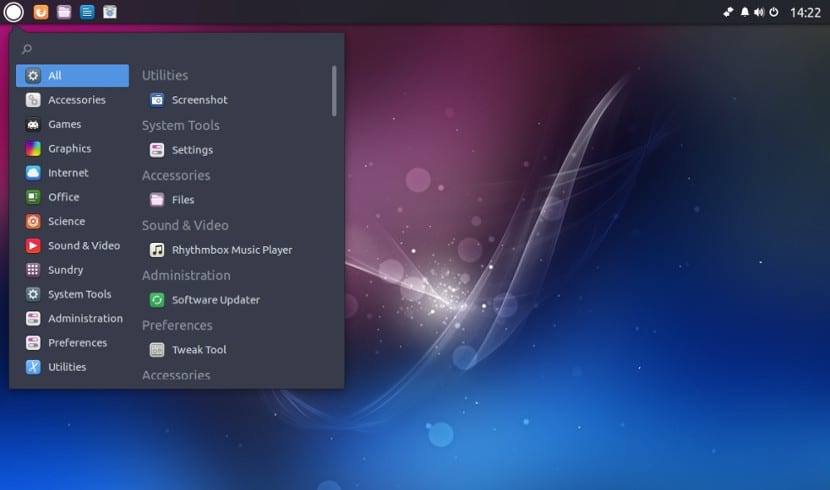
Bár az Ubuntu 17.04-tel új hivatalos ízt kaptunk, igaz, hogy nem sok szó esik róla, és ehelyett vannak olyan felhasználók, akik használják és napról napra dolgoznak a számítógépükkel. Ezért fogunk mondani nektek valami olyan egyszerű és egyszerű dolgot, mint az asztali téma megváltoztatása. Ez valami egyszerű és alapvető dolog, de igaz, hogy személy szerint Nehéz volt rájönnöm, mert nem olyan intuitív, mint a Gnome-ban vagy a KDE-ben.
Az asztali téma megváltoztatásához vagy egy új telepítéséhez először meg kell adnunk az új témát, ehhez, ha még nincs, akkor ajánlom a Gnome-Look könyvtár, egy könyvtár, ahol számos ingyenes asztali témát talál.
1. módszer: telepítés terminálon keresztül
Egyre inkább használt módszer a témák telepítése a terminálon keresztül. Sokban telepítés utáni útmutatók Megtalálja az Ubuntu témáit, csak meg kell nyitnia a terminált, és be kell írnia az Ubuntu Budgie kódját a téma telepítéséhez. A telepítés után el kell mennünk Ravenbe. A Raven egy mellékeszköz, amely kibontakozik, amikor a harangra kattintunk. Miután aktiváltuk Raven-t, egy "kerékhez" megyünk, amely az "Értesítések" mellett található. A kerék megnyomása után megjelennek a testreszabással kapcsolatos különféle lehetőségek. Ezek között van az a téma, amelyet telepítettünk.
2. módszer: kézi telepítés
Ez a hagyományos módszer. Ehhez csak nekünk kell csomagolja ki a letöltött témát az / usr / share / themes mappában. Ebben a mappában találhatók az összes olyan asztali téma, amely az Ubuntu Budgie-vel rendelkezik, és amelyekhez hozzáadhatjuk. Az / usr / share / icons könyvtárban is megtaláljuk az operációs rendszer ikonjait, amelyekhez további információkat is hozzáadhatunk. Miután ezt megtettük, most el kell mennünk Ravenbe, az oldalsó panelre, és a konfigurációban ki kell választanunk az új asztali témát, amelyet telepítettünk.
Következtetés
Általában, amint látta, Az Ubuntu Budgie testreszabása meglehetősen egyszerű, de az is igaz, hogy egy kezdő felhasználó számára nem könnyű, mert nem mindenki ismeri Ravent vagy a mappákat, ahol a témafájlok vannak tárolva, de mindenesetre ezekkel a lépésekkel a változás egyszerű.